
In dit artikel zullen we praten over de combinatie van methoden die de beperking van de snelheid van internet impliceren, zowel op uw computer als apparaten van andere lokale netwerkdeelnemers. Je moet je vertrouwd maken met de instructies en de juiste optie kiezen.
Methode 1: Netwerkadapterparameters bewerken
Verbinding maken met internet op elke computer wordt uitgevoerd met behulp van een netwerkadapter. In het besturingssysteem worden er een aantal instellingen voor toegewezen, zodat u de verbinding kunt optimaliseren en de parameters wilt wijzigen, indien nodig. Een van de parameters is verantwoordelijk voor de snelheidslimiet en de bewerking wordt zo uitgevoerd:
- Klik op het pictogram "Internettoegang" op de taakbalk met de rechtermuisknop.
- Selecteer "Open" netwerk- en internetopties in het menu CONTEXT-menu. ".
- Ren naar het blok "Gerelateerde parameters" en klik op de link "Adapterinstellingen instellen".
- Zoek in een nieuw venster de nu de gebruikte verbinding op, klik erop door PCM en bel "Eigenschappen".
- Klik op het tabblad "Geavanceerd".
- In het gebied met eigenschappen bent u geïnteresseerd in "Speed & Duplex" en onder de waarden die u nodig hebt om minimaal te plaatsen. We zullen het doel van "duplex" nu niet overwegen, alleen, verduidelijken dat de gewenste optie voor beperking "10 Mbps Full Duplex" is.





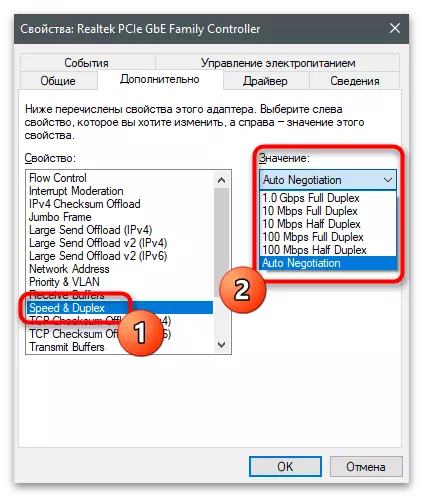
De instelling wordt toegepast op zowel de uitgaande als uitgaande snelheid. Zoals te zien is, is de maximale snelheidslimiet 10 megabits per seconde, wat niet altijd de optimale optie is. Bovendien merken we op dat sommige discrete netwerkadapters deze functie niet hebben, dus als het niet meer vindt, ga dan naar de volgende methode.
Methode 2: de parameters van de router instellen
Elke router heeft zijn eigen firmware waarin een specifieke reeks functies en instellingen die beschikbaar zijn voor de gebruiker is gebouwd. Dankzij hen is het voornamelijk geconfigureerd en bewerkt extra parameters die de router in de modus voor de gebruikersmodus verschaffen. Een van de gemeenschappelijke functies is om het receptiesnelheid en de retouren te beperken die zich uitstrekken naar alle of alleen geselecteerde apparaten die zijn aangesloten op de netwerkapparatuur op een draadloos netwerk of LAN. Overweeg het principe van de configuratie in het voorbeeld van de webinterface van TP-Link.
- EERSTE VERGUNNING IN DE ROUDERINSTELLINGEN Door op het adres in elke browser te klikken, handig voor u. Zoek voor gedetailleerde informatie over dit onderwerp in het materiaal op de volgende link.
Lees meer: Log in op de webinterface van routers
- Helaas ondersteunt de versie van het ingediende Internet Center de gedetailleerde weergave van statistieken op alle apparaten, dus om MAC-adressen van aangesloten gebruikers te verkrijgen (die nodig is voor verdere configuratie), kunt u alleen de statistieken van de draadloze modus gebruiken. Als u ook een router hebt, gaat u vanuit TP-link naar het gedeelte Instellingen door het juiste punt in het linkerdeelvenster te selecteren.
- Selecteer in de lijst die verschijnt de categorie "Draadloze statistieken".
- De rechtertabel wordt aan de rechterkant weergegeven, waarin u aangesloten apparaten en hun fysieke adressen ziet. Als de snelheidslimiet is ingesteld op specifiek, kopieert het naar Mac en gaat u verder.
- Voor de installatie van de beperking in TP-link voldoet de functie "Bandbreedte-besturing" en kan zijn naam verschillen afhankelijk van de versie van de webinterface. U moet een parameter vinden in netwerkinstellingen of in de lijst met optionele hulpmiddelen, die is ontworpen om dezelfde limieten voor snelheid te installeren.
- Activeer in het volgende gedeelte Bandbreedtebesturing de waarden in voor uitgaande en inkomende verkeer in kilobits per seconde.
- Om regels te maken met betrekking tot specifieke apparaten, klikt u op Toevoegen.
- Activeer de regel zelf en geef het bereik van IP-adressen op die eronder vallen, of een eerder gekopieerd MAC-adres (instellingsmodus De regel hangt ook af van de versie van de webinterface).
- Alleen van prioriteit veranderen als er verschillende regels worden gemaakt voor verschillende apparaten.
- Het is nog om de inkomende en uitgaande bandbreedte op te geven door de minimum- en maximumwaarde in te voeren.
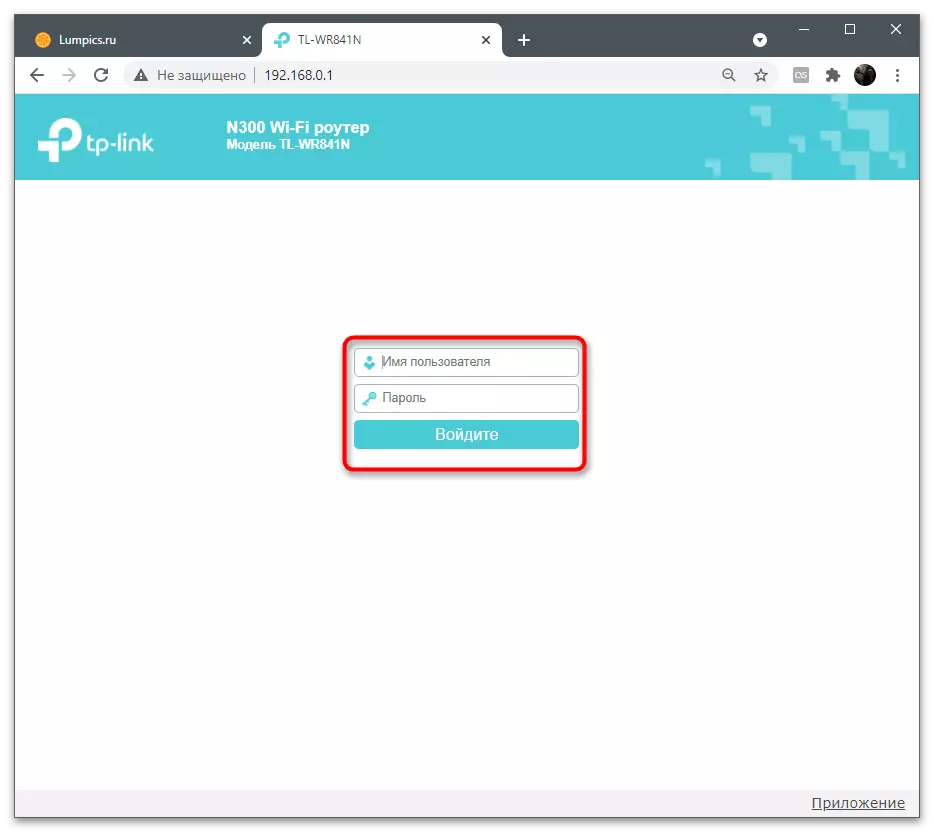
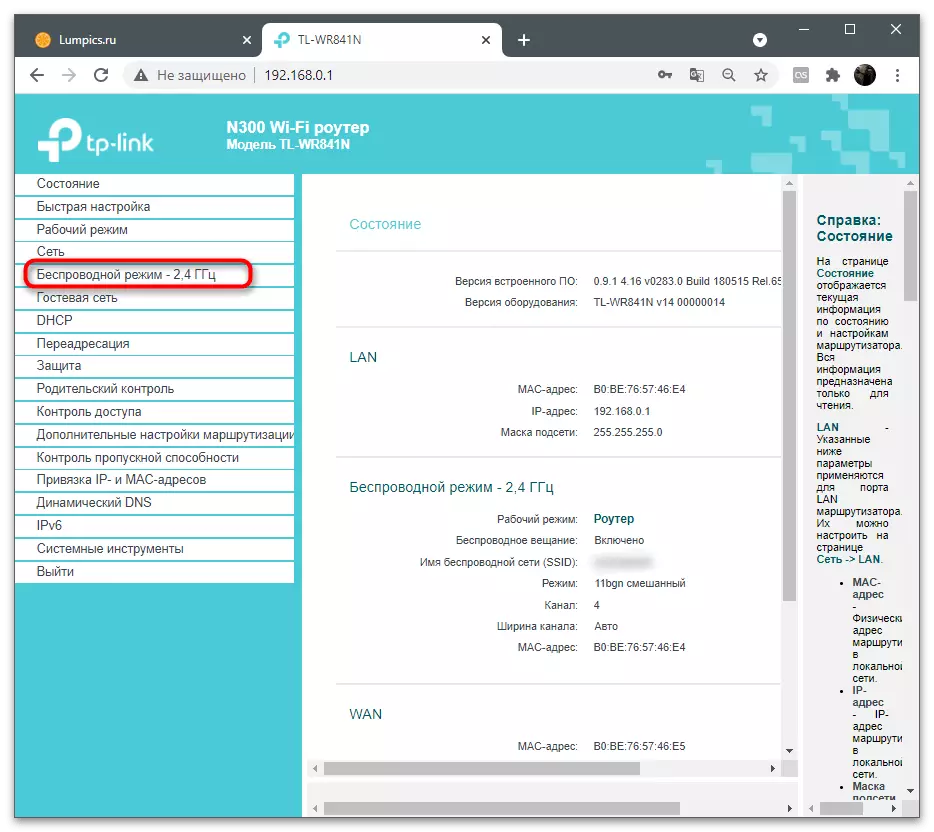
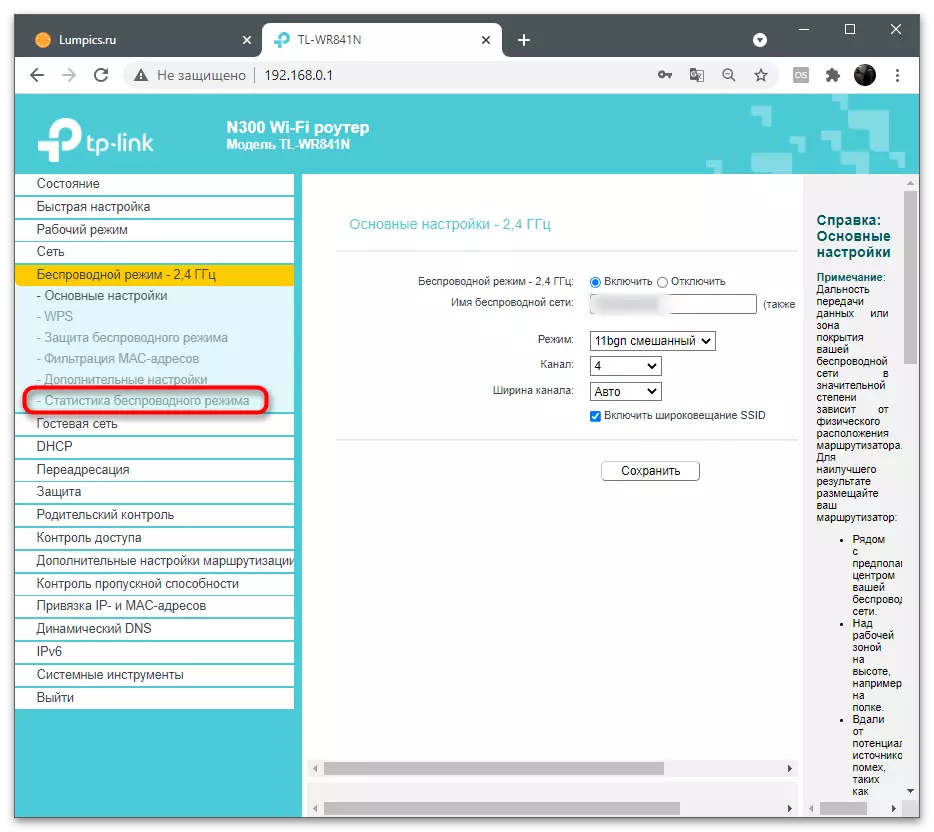
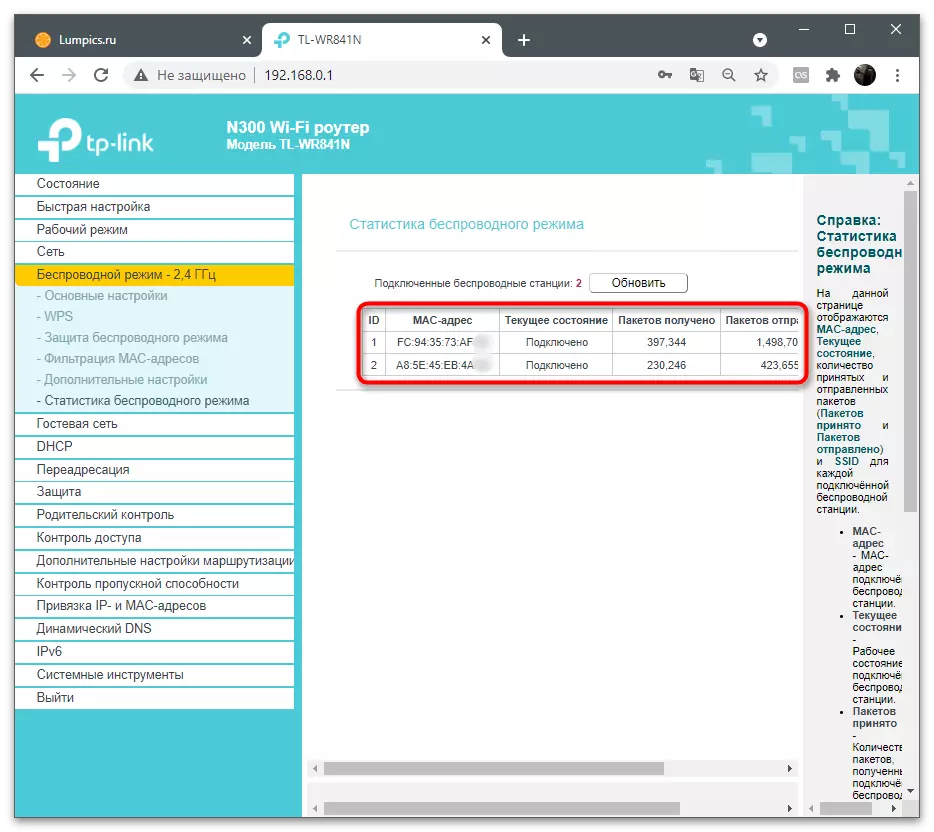

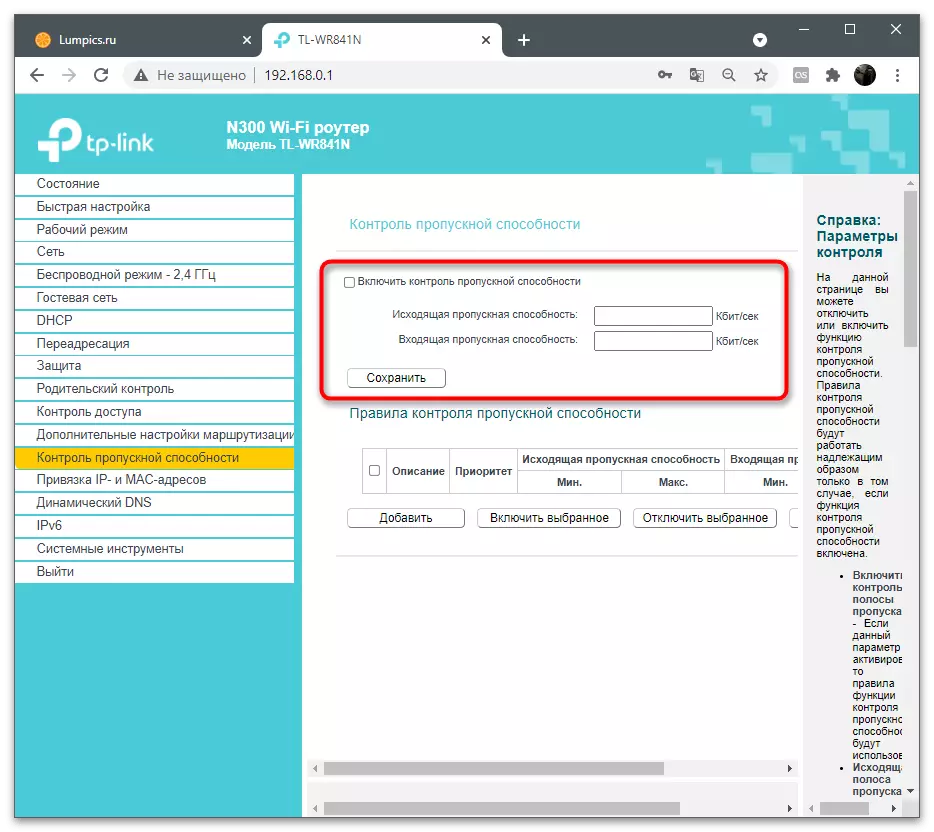




Het principe van deze instelling voor alle modellen van routers is bijna hetzelfde als, het, natuurlijk, ondersteunt deze technologielimiet. Het moeilijkste in deze situatie is om zelfstandig het nodige deel te vinden, omdat we geen instructies kunnen verstrekken voor alle versies van webinterface-firmware van verschillende fabrikanten van netwerkapparatuur.
Methode 3: Gastactivering
De tweede optie voor het toevoegen van hogesnelheidslimiet bij gebruik voor deze router - het maken en configureren van een gastnetwerk. Onmiddellijk verduidelijken dat deze optie alleen geschikt is voor het installeren van limieten aan klanten met behulp van een draadloze verbinding. Gastnetwerk is een geïsoleerde verbinding met zijn SSID en aanverwante instellingen. Het moet afzonderlijk worden aangesloten en meestal is het niet van toepassing op de thuisgroep.
- Na toestemming in de webinterface, zoals getoond in de vorige methode, ga dan naar het gedeelte "Gastenboek".
- Activeer deze modus door marker het bijbehorende item.
- Stel de hoofdparameters in: Netwerknaam, Maximum aantal gebruikers, wachtwoord.
- Als de toegangstijd door het schema wordt gereguleerd, past u deze aan en duwt u uw eigen behoeften uit.
- Zorg ervoor dat u de besturing van de bandbreedte van het gastnetwerk activeert en gaat verder met het instellen van beperkingen.
- Bewerk algemene parameters en regels op dezelfde manier als deze is geschreven in de methode 2, waarna de wijzigingen opslaan en de werking van het gastnetwerk controleren.






Methode 4: Netlimiter
Er zijn speciale programma's waarmee u de netwerkverbinding zowel op uw computer als op de apparaten van de lokale netwerkleden beheren. Een van hen is Netlimiter, die we hebben gekozen als een voorbeeld om te laten zien hoe de software een limiet op de internetsnelheid vaststelt voor specifieke toepassingen, pc's of smartphones.
- Netlimiter downloaden en installeren vindt op een standaard manier. U krijgt een proefversie voor een periode van 30 dagen, wat voldoende is om de functionaliteit van de software te testen.
- Na het downloaden van het hoofdvenster, wordt een lijst met apparaten van het lokale netwerk en individuele toepassingen die netwerkbronnen consumeren.
- Selecteer een van de items om de juiste wijzigingen in het gedeelte "Restrictie" aan te brengen.
- Stel de maximale waarde in kilobits of een andere maateenheid voor inkomend en uitgaande verkeer in.
- Klik op het tabblad "Netwerklijst" en selecteer de huidige verbinding als u beperkingen voor alle toepassingen moet vaststellen.
- Bewerk de regel net zoals hierboven is weergegeven.
- Als u een nieuwe regel toevoegt, stelt u in een afzonderlijk venster de limiet en andere parameters in wanneer nodig.
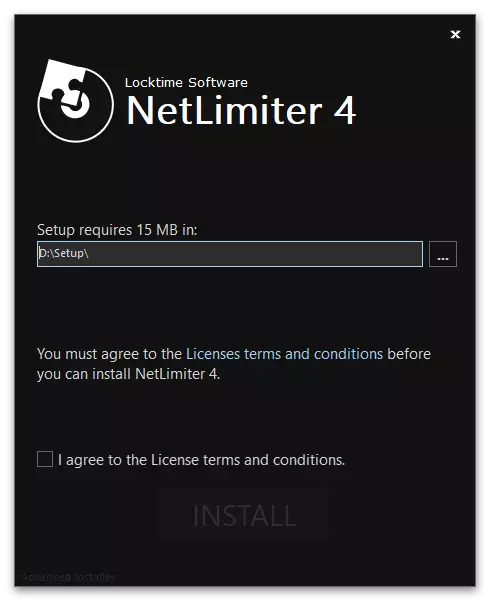

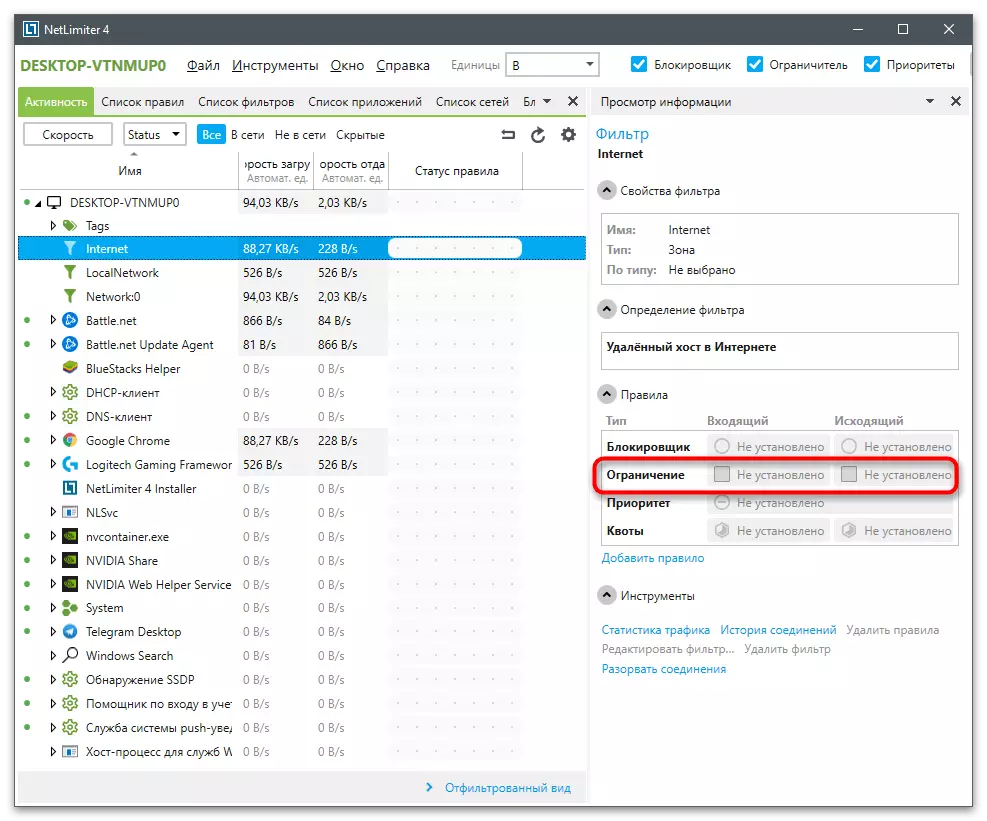

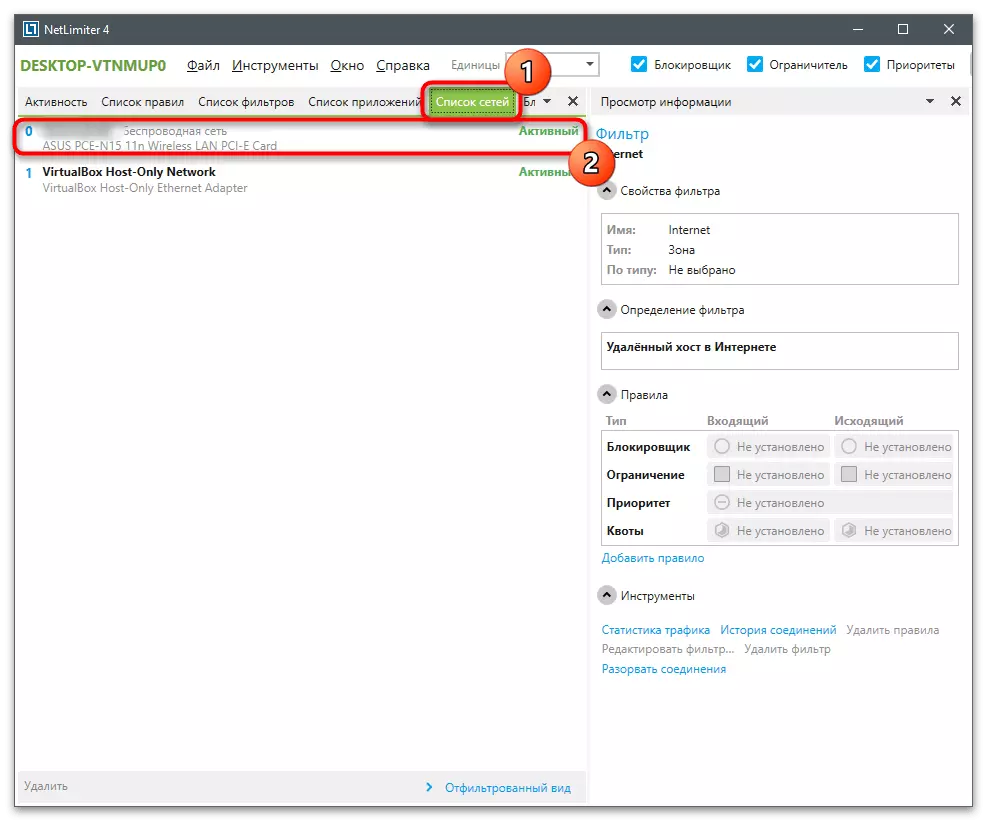
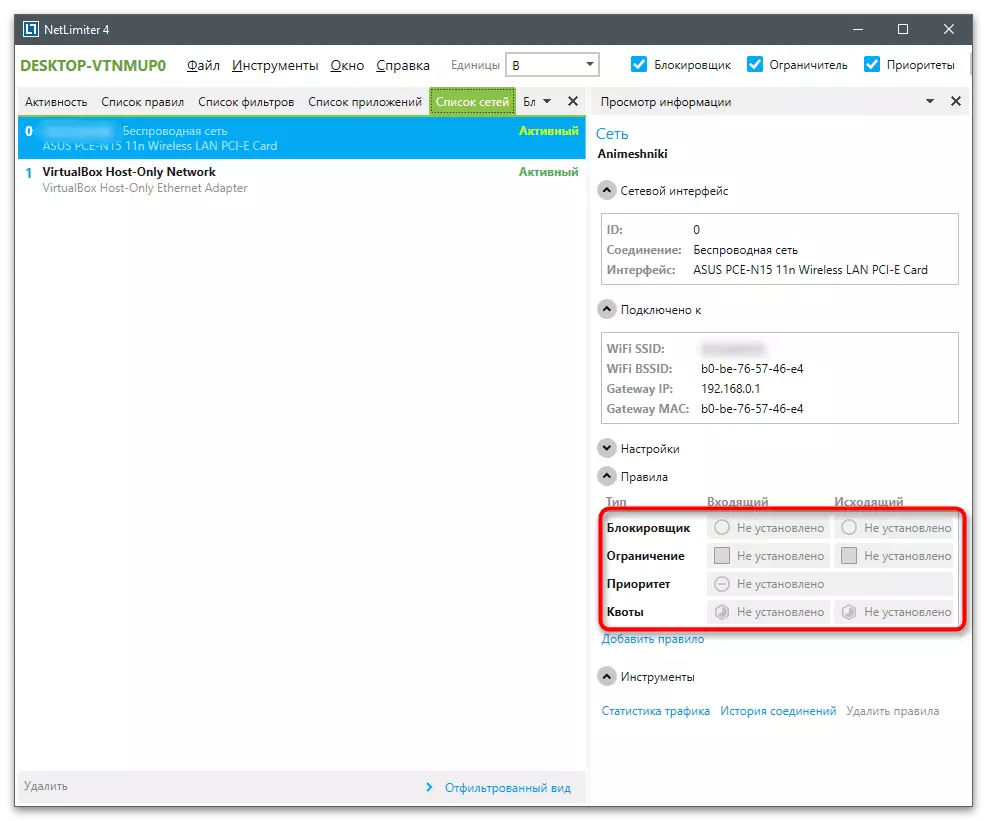

Om de effectiviteit van de acties van een van de methoden te verifiëren, moet u op dit moment de snelheid van internet zien. Dit is in meer detail geschreven in een ander artikel op onze website, waar speciale programma's en online services worden overwogen.
Lees meer: Bekijken en meten van de snelheid van internet in Windows 10
Het beperken van de downloadsnelheid in utorrent
Overweeg in voltooiing de methode die is gekoppeld aan het beperken van de downloadsnelheid voor torrents in het voorbeeld van het populairste programma - uTorrent. Deze instelling beïnvloedt alleen het programma zelf, waardoor de verbindingssnelheid van de eerste laat, waardoor u het internet comfortabel kunt gebruiken terwijl andere bestanden worden gedownload.
- Als de torrent nog niet is toegevoegd, downloadt u het bestand naar het programma en klikt u erop met de rechtermuisknop.
- Verplaats in het contextmenu de cursor naar het item Speed Priority.
- Selecteer vervolgens "Record Reception".
- Stel de optimale waarde in om te beperken. Helaas zijn er in aanvulling op de voorgestelde nummers geen andere opties.




